Top 5 načina za oporavak Kik poruka na iPhoneu (podržano za iOS 12)
Kik je široko korištena aplikacija za razmjenu trenutnih poruka kojapoznat je u cijelom svijetu. Ova aplikacija pomaže korisnicima da šalju i primaju ne samo poruke već i naljepnice, videozapise, fotografije, skice itd. Zbog kojih je broj korisnika povećan tijekom tog razdoblja. Normalno, korisnici brišu Kik poruke koje ne žele, ali ponekad se i neke važne poruke brišu, to je kada žele oporaviti Kik poruke ali ne znam kako to učiniti. U ovom ćemo vam članku prikazati nekoliko metoda kako oporaviti Kik poruke na iPhoneu.
- Dio 1: Obnova izbrisanih Kik poruka s iPhone uređaja bez sigurnosne kopije (podržan je iOS 12.1)
- Dio 2: Dohvaćanje izbrisanih Kik poruka s iPhonea s Backupom
Dio 1: Obnova izbrisanih Kik poruka s iPhone uređaja bez sigurnosne kopije (podržan je iOS 12.1)
Oporavak vaših Kik poruka s iPhonea jestvarno lako i ne morate brinuti ako ste napravili sigurnosnu kopiju poruka ili ne. Pomoći ćete izravno oporaviti sve podatke vašeg iOS uređaja s funkcijom "Oporavak podataka s iOS uređaja" koja vam omogućuje da odaberete poruke koje želite.
Bilješka: Obavezno preuzmite i instalirajte UltData na računalo.
Koraci za oporavak izbrisanih Kik poruka pomoću UltData:
1 Najprije spojite iPhone na računalo pomoću USB kabela i pokrenite UltData na računalu.

2 Uskoro će vaš softver biti otkriven od strane softvera, ali ako to ne otkrije, jednostavno otključajte svoj iPhone i kliknite na opciju "Trust" koju možete vidjeti na zaslonu.

3 Vidjet ćete četiri opcije na vrhu sučelja, kliknite na "Oporavak od iOS uređaja".
4 Sada odaberite "Kik & Attachment" opciju s popisa i kliknite na Start Scan.

5 Na zaslonu će se prikazati sve poruke i privitak Kik glasnika. (Možete odabrati potrebne poruke i privitak, pa čak i vidjeti pregled prije nego što ga oporavite).
6 Kliknite na opciju oporavka koju možete vidjeti na dnu zaslona.

7 Možete odabrati oporavak Kik poruka i privitka na računalo ili iPhone.
Dio 2: Dohvaćanje izbrisanih Kik poruka s iPhonea s Backupom
Većinu vremena korisnici zadržavaju svoje podatkeili na njihovom iCloud ili iTunes. Ta sigurnosna kopija može spasiti njihov život u slučaju da su izbrisali podatke koje više nisu mogli pronaći. Evo, pokazalo se kako dohvaćanje izbrisanih Kik poruka različitim metodama.
- 2.1 Oporavak izbrisanih Kik poruka iz iCloud sigurnosne kopije
- 2.2 Oporavak izbrisanih Kik poruka iz iTunes Backup-a
2.1 Oporavak izbrisanih Kik poruka iz iCloud sigurnosne kopije
2.1.1 Iz iCloud.com
Prvi i jednostavan način za dohvaćanjeizbrisane Kik poruke su posjetom iCloud web-mjestu i praćenjem određenog procesa. Na taj je način vrlo jednostavno i potrebno vam je radno računalo s pristupom internetu. U nastavku su navedene pojedinosti o tome kako oporaviti izbrisane Kik poruke s web-mjesta iCloud.
- 1. Otvorite računalo i idite na http://www.icloud.com/ iz bilo kojeg preglednika.
- 2. Zatim morate unijeti svoj Apple ID i lozinku koju ste koristili u vašem iPhone iCloud-u.
- 3. Vidjet ćete cijeli popis podataka u formatu kategorije. Jednostavno pretražite i pronađite poruku koju želite obnoviti.


2.1.2 Preko UltData - Obnova podataka iz iCloud sigurnosnih kopija
Sljedeći način za obnavljanje izbrisanog Kik-aporuka je putem https://www.tenorshare.com/products/iphone-data-recovery.html alata. Ovo je nevjerojatan alat koji vam omogućuje da vratite sav sadržaj ako ste napravili sigurnosnu kopiju na vašem iCloudu. Prvo možete jednostavno pregledati sadržaj, a zatim vratiti ono što želite.
Koraci za oporavak Kik poruka pomoću iCloud sigurnosne kopije:
1 Prvo otvorite UltData aplikaciju na svom PC / Mac računalu. Odaberite "Obnovi iz iCloud sigurnosne kopije datoteke" koje možete vidjeti na vrhu sučelja aplikacije.
2 Zatim unesite isti Apple ID i lozinku koju ste koristili u pridruženom iPhoneu.

3 Tu će biti popis svih podataka sigurnosne kopije koji su povezani s vašim Apple ID-om. Odaberite sigurnosnu kopiju s popisa koji želite vratiti. Također kliknite na gumb "Dalje".

4 Sada odaberite vrstu datoteke Kik & Messsages za preuzimanje. Zatim kliknite gumb "Dalje" da biste nastavili s daljnjim postupkom.
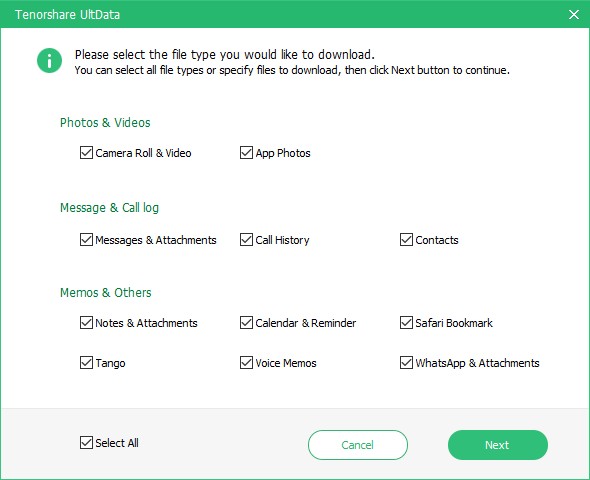
5 Možete kliknuti na pregled i odabrati stavku koju želite vratiti. Sada kliknite na Obnovi gumb i vaši podaci će se vratiti.

2.2 Oporavak izbrisanih Kik poruka iz iTunes Backup-a
Oporavak izbrisanih Kik poruka pomoću usluge iTunes jejoš jedan jednostavan i praktičan način da vratite sve izbrisane poruke. Što god iTunes sigurnosnu kopiju učinili na vašem računalu, ona će biti prikazana na zaslonu i lako možete odabrati od tamo. U nastavku se raspravlja o dvije metode. Prođite kroz nju i vidite koji je najbolji.
2.2.1 Iz iTunes backup-a izravno
Ako još uvijek koristite zadani programpod uvjetom da je tvrtka Apple koja je iTunes onda također možete https://www.tenorshare.com/guide/backup-and-restore.html. Ova aplikacija ne nudi mnoge značajke u usporedbi s drugim aplikacijama iako neke značajke možete koristiti bez problema. Prije preuzimanja i instalacije iTunes na računalo obavezno preuzmite i instalirajte iTunes.
Koraci za oporavak izbrisanih Kik poruka izravno iz iTunes sigurnosne kopije:
- 1. Najprije otvorite iTunes na računalu i spojite iPhone na iTunes pomoću USB kabela. Uskoro će iTunes otkriti vaš iPhone.
- 2. Zatim kliknite gumb Device >> >> kliknite na Summary.
- 3. Zatim odaberite "Ovo računalo" >> kliknite na opciju "Vrati sigurnosnu kopiju".

2.2.2 Via Ultdata - Obnova podataka iz iTunes sigurnosnih kopija
Korištenje UltData za obnavljanje izbrisanih Kik porukapomoću datoteka iTunes sigurnosnih kopija radi kao šarm. Sve što trebate učiniti je preuzeti i instalirati https://www.tenorshare.com/products/iphone-data-recovery.html aplikaciju na svoje računalo i slijediti taj proces u skladu s tim. Vi ćete biti u mogućnosti to obnova sve izbrisane Kik poruke s lakoćom.
1 Otvorite Ultdata softver na svom PC / Mac računalu, a zatim odaberite opciju "Recover from iTunes Backup File" među opcijom 4 koja se nalazi na vrhu zaslona.
2 Sva će iTunes sigurnosna kopija biti prikazana na zaslonu računala. Odaberite odgovarajuću datoteku sigurnosne kopije i kliknite na "Start Scan" gumb.
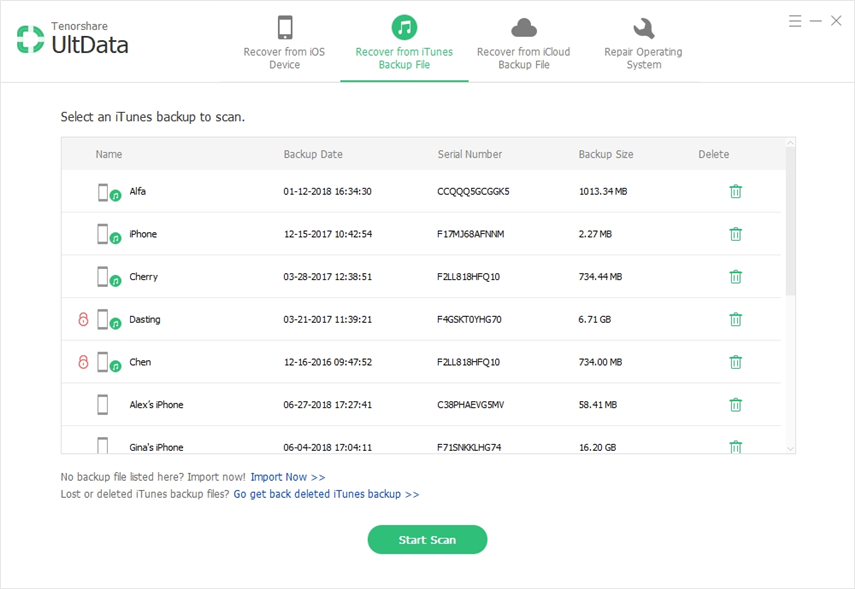
3 Kada se skeniranje završi, možete vidjeti sve izbrisane i postojeće stavke na zaslonu. Odaberite opciju "Prikaži samo izbrisano" da biste vidjeli samo izbrisane stavke.

4 S popisa možete odabrati različite izlazne formate, pa čak i postaviti lokaciju za izvoz. Kliknite gumb "Spremi".
5 Na kraju odaberite opciju Kik Messages koja je uključenau lijevom stupcu, a zatim kliknite na gumb Oporavak. Bit ćete upitani želite li se oporaviti na uređaj ili na računalo. Odaberite po Vašem izboru.
Zaključak:
Dakle, ovo su samo neki od načina kako se oporavitiKik poruke na iPhoneu. Nadajmo se da ste naučili mnogo metoda kako biste obavili svoj posao. Najbolji način za oporavak izbrisanih Kik poruka je pomoću https://www.tenorshare.com/products/iphone-data-recovery.html, koji također možete https://www.tenorshare.com/ios-12/recover- izbrisani-kontakti-na-ios-12-devices.html, https://www.tenorshare.com/whatsapp/how-to-recover-deleted-whatsapp-messages-on-iphone.html, https: // www. s vašeg iPhone XR-a. Javite nam koja vam se metoda najviše sviđa i koja vam je vrlo jednostavna.

![Kako izbrisati iMessages na Mac i iPhone / iPad [podržan iOS 12]](/images/topics/how-to-delete-imessages-on-mac-and-iphoneipad-ios-12-supported.jpg)
![[Podržani iOS 12] Kako izdvojiti fotografije, videozapise, WhatsApp poruke, kontakte iz iClouda s iCloud Extractor Mac](/images/iphone-data/ios-12-supportedhow-to-extract-photos-videos-whatsapp-messages-contacts-from-icloud-with-icloud-extractor-m.jpg)






